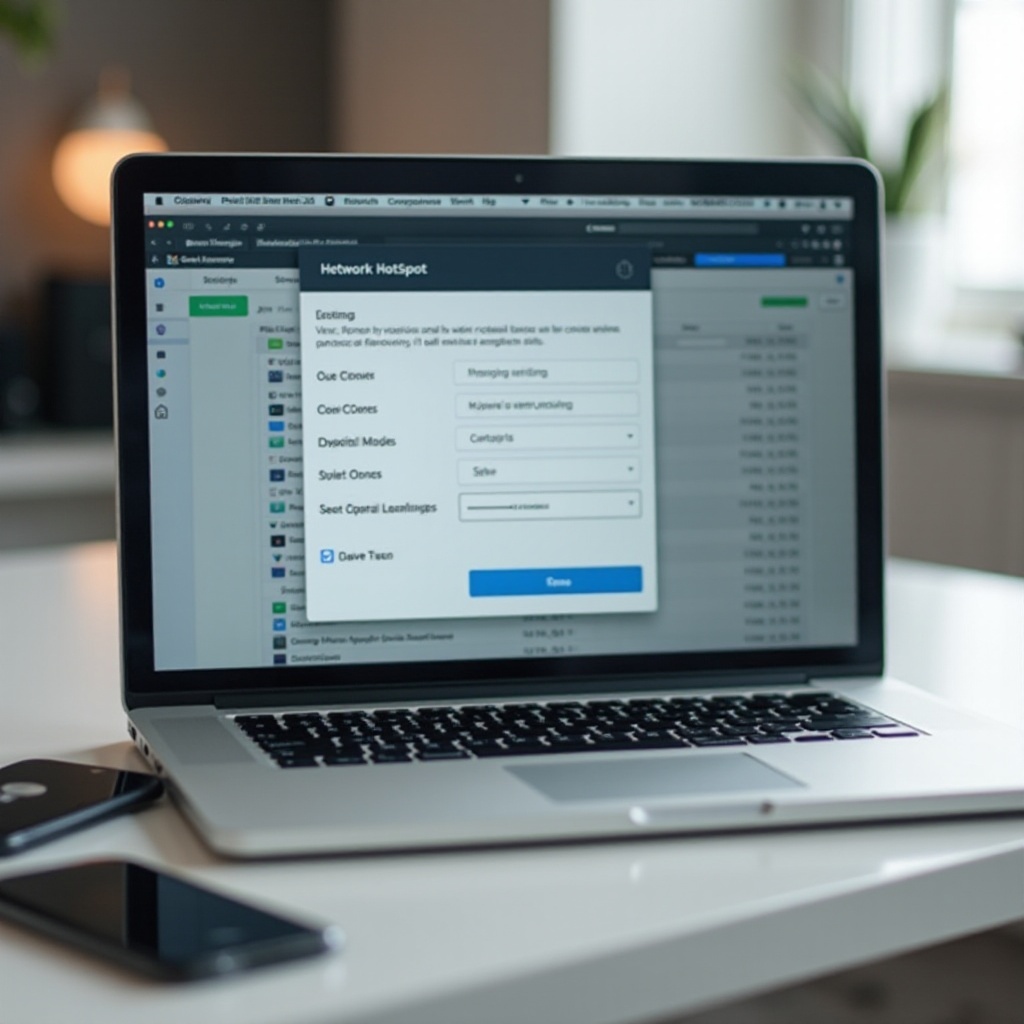
Einführung
Frustration kann schnell aufkommen, wenn sich Ihr MacBook nicht mit einem Hotspot verbinden lässt, insbesondere wenn nahtloser Internetzugang sowohl für Arbeit als auch Freizeit unerlässlich ist. Die Bedeutung einer stabilen Internetverbindung kann nicht genug betont werden, und die Identifizierung der Probleme kann helfen, sie effektiv anzugehen. Dieser Leitfaden befasst sich mit häufigen Verbindungsproblemen und bietet Lösungen, um Ihnen zu helfen, zuverlässigen Internetzugang auf Ihrem MacBook wiederherzustellen. Durch Befolgen dieser Schritte können Sie häufige Probleme lösen und unterbrechungsfreie Konnektivität zurückgewinnen. Unabhängig davon, ob die Ursache ein Softwarefehler, ein Netzwerkprobleme oder ein komplizierteres technisches Problem ist, bietet dieser Leitfaden umfassende Techniken zur Fehlerbehebung, die Ihnen helfen, das Problem zu lösen.
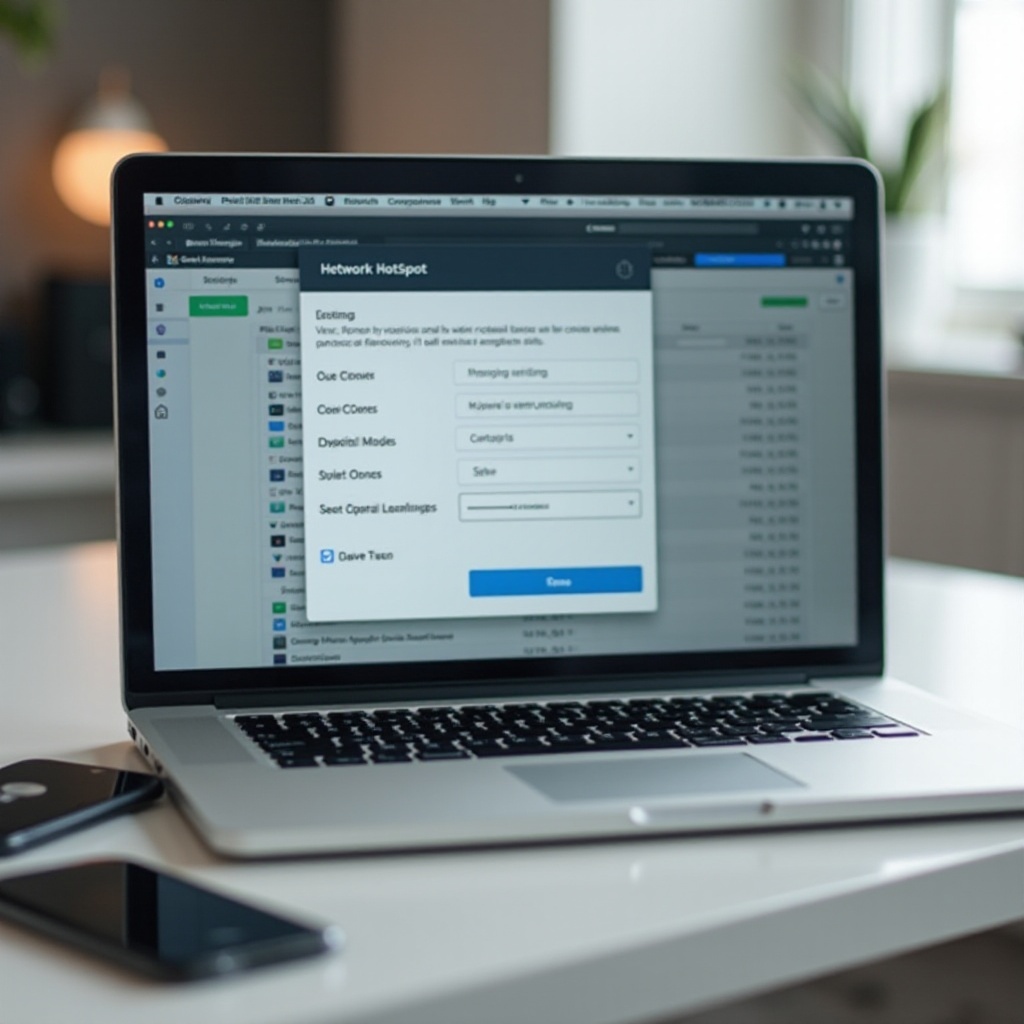
Verständnis der Interaktion zwischen MacBook und Hotspot
Hotspot-Konnektivität verwandelt Ihr mobiles Gerät in eine tragbare Wi-Fi-Quelle, die es Ihrem MacBook ermöglicht, auch ohne traditionelle Wi-Fi-Netzwerke online zu bleiben. Es ist wichtig, zu verstehen, wie diese Verbindungen funktionieren, um effektive Fehlerbehebung zu betreiben. Oft resultieren Konnektivitätsprobleme aus falsch konfigurierten Einstellungen statt aus Hardwarefehlfunktionen. Ein tiefes Verständnis dafür, wie mobile Hotspots funktionieren, insbesondere bei verschiedenen Anbietern und Datentarifen, hilft dabei, mögliche Ursachen für Verbindungsabbrüche zu ermitteln. Das Verständnis, wie Ihr MacBook mit diesen Netzwerken interagiert, bildet die Grundlage für effektive Problemlösungen.
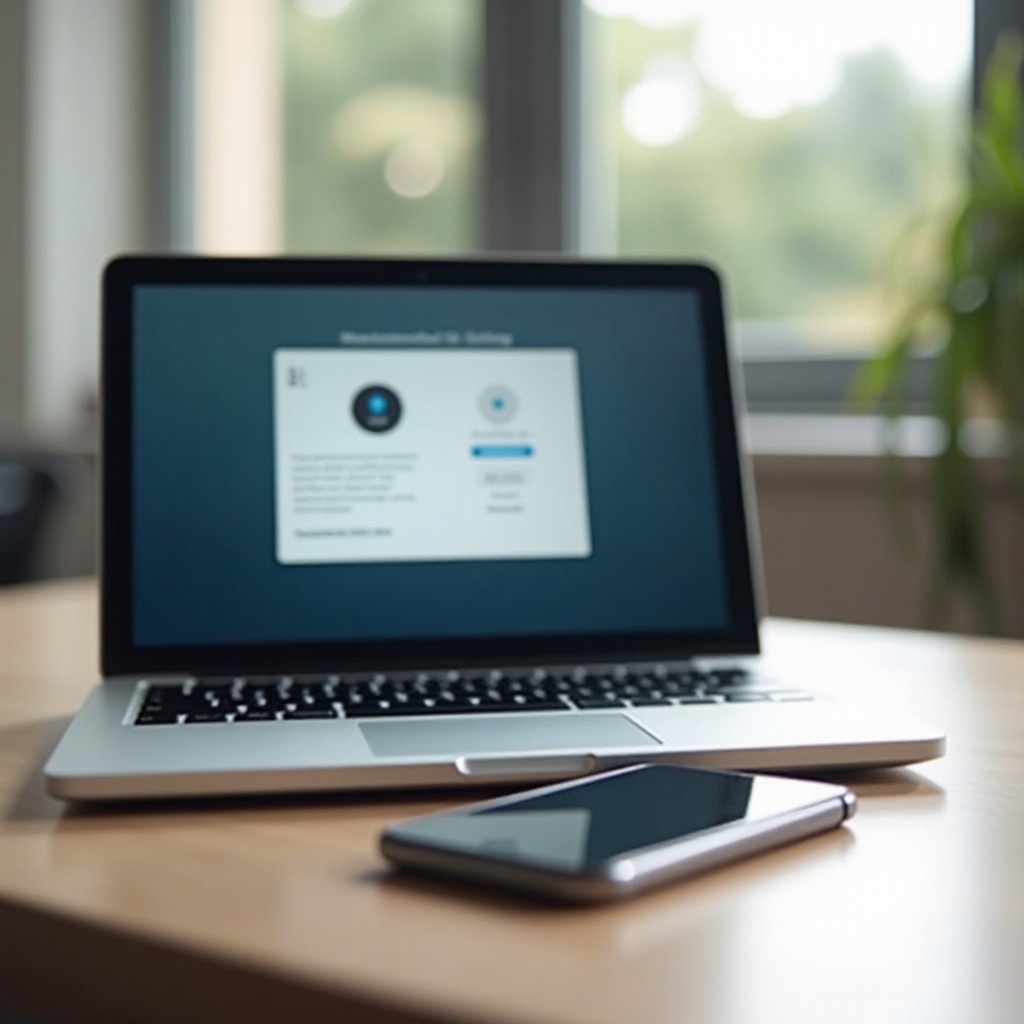
Voruntersuchungen durchführen
Überprüfen der Hotspot-Aktivierung und Signalstärke
- Sicherstellen der Hotspot-Aktivierung: Überprüfen Sie doppelt, ob der Hotspot auf Ihrem mobilen Gerät aktiviert ist. Es ist üblich anzunehmen, dass er eingeschaltet ist, obwohl dies nicht der Fall ist.
- Bewertung der Signalstärke: Ein schwaches Signal kann die Konnektivität beeinträchtigen. Stellen Sie sicher, dass Ihr mobiles Gerät sich in einem Bereich mit ausreichender Signalstärke befindet.
Bestätigen des Datentarifs und der Netzabdeckung
- Überprüfung des Datentarifs: Stellen Sie sicher, dass Ihr Datentarif die Nutzung von Hotspots beinhaltet und sein Limit nicht erreicht hat. Bestimmte Tarife können die Fähigkeit zum Tethering einschränken.
- Abdeckung überprüfen: Stellen Sie sicher, dass sich Ihr Gerät im Netzabdeckungsbereich des Anbieters befindet, da Verbindungsprobleme auftreten können, wenn dies nicht der Fall ist.
Neustart von Geräten für grundlegende Fehlerbehebung
- Starten Sie Ihr MacBook neu: Ein Neustart kann oft Konnektivitätsprobleme lösen, indem laufende Prozesse aktualisiert werden.
- Starten Sie Ihr mobiles Gerät neu: Ebenso sollten Sie Ihr mobiles Gerät neu starten, um die Netzwerkeinstellungen zurückzusetzen.
Optimierung der Einstellungen Ihres MacBook
Aktivieren von Wi-Fi
- Finden Sie das Wi-Fi-Symbol in der Menüleiste Ihres MacBook, um zu bestätigen, dass es aktiviert ist. Dies zu übersehen, kann zu Konnektivitätsproblemen führen.
Hotspot-Netzwerke neu entdecken und verbinden
- In “Systemeinstellungen” > “Netzwerk” > “Wi-Fi” wählen Sie Ihr Hotspot-Netzwerk und klicken auf “Dieses Netzwerk vergessen”. Versuchen Sie, eine neue Verbindung herzustellen.
macOS aktuell halten
- Regelmäßige Updates von macOS sind wichtig, da Software-Updates oft Fehler beheben und Konnektivitätsfunktionen verbessern. Diese Updates finden Sie in “Systemeinstellungen” > “Software-Update”.
Erweiterte Techniken zur Fehlerbehebung
Überprüfen und Ändern der DNS-Einstellungen
- Gehen Sie in “Systemeinstellungen” > “Netzwerk”. Nachdem Sie Ihr Netzwerk ausgewählt haben, drücken Sie “Erweitert” und gehen dann zum “DNS”-Tab. Die Änderung der DNS-Einstellungen auf bekannte Server wie Google (8.8.8.8 und 8.8.4.4) kann die Konnektivität verbessern.
Zurücksetzen der Netzwerkeinstellungen auf dem MacBook
- Wenn DNS-Änderungen keine Besserung bringen, versuchen Sie, die Netzwerkeinstellungen zurückzusetzen, was tiefere Probleme beheben könnte. In “Systemeinstellungen”, unter “Netzwerk”, heben Sie Ihre aktive Verbindung hervor, klicken auf “Erweitert” und wählen “Netzwerkeinstellungen zurücksetzen”. Beachten Sie, dass dies gespeicherte Netzwerke entfernt.
Verwendung des sicheren Modus zur Entdeckung von Softwarekonflikten
- Der sichere Modus hilft bei der Identifizierung von konkurrierender Software. Starten Sie Ihren Mac neu, halten Sie dabei die “Shift”-Taste gedrückt, bis der Anmeldebildschirm erscheint, und versuchen Sie dann, sich wieder mit Ihrem Hotspot zu verbinden, um zu sehen, ob das Problem fortbesteht.

Lösen von Software- und Hardwareproblemen
Funktionalität von Firewalls und Antivirusprogrammen vorübergehend deaktivieren
- Gelegentlich können Firewall-Einstellungen oder Antivirussoftware Hotspot-Verbindungen beeinträchtigen. Deaktivieren Sie sie vorübergehend und versuchen Sie, sich zu verbinden, um festzustellen, ob sie die Verbindung blockieren.
Erkennen und Beheben von IP-Adresskonflikten
- In “Systemeinstellungen” > “Netzwerk”, dann klicken Sie auf “Erweitert”. Bestätigen Sie, dass die IP Ihres MacBook nicht mit Ihrem mobilen Gerät kollidiert. Die Einstellung auf “DHCP” zu ändern, löst oft solche Probleme.
Suche nach professioneller Hilfe
Inanspruchnahme von Apple-Support und Diagnose-Diensten
Wenn die Fehlerbehebung nicht ausreicht, ziehen Sie in Betracht, den Apple Support zu kontaktieren. Deren Diagnosewerkzeuge können Probleme aufzeigen, die außerhalb Ihrer technischen Reichweite liegen, und Lösungen bieten oder Hardwareinspektionen vorschlagen, falls erforderlich.
Netzwerkanbieter um Unterstützung bitten
Manchmal liegt das Problem beim Mobilfunkanbieter. Wenden Sie sich an ihn, um Klarheit über Ihre Datenplangrenzen, Netzabdeckung oder mögliche Serviceunterbrechungen zu erhalten.
Fazit
Die Behebung von Konnektivitätsproblemen zwischen Ihrem MacBook und mobilen Hotspots erfordert eine Mischung aus Voruntersuchungen, gezielten Einstellungen und gelegentlich komplexerer Fehlerbehebung. Indem Sie systematisch jeden Schritt durchgehen, beseitigen Sie potenzielle Hindernisse, um Ihr Gerät wieder zu verbinden. Denken Sie daran, dass professionelle Unterstützung zur Verfügung steht, um sicherzustellen, dass Sie bei komplizierter Fehlerbehebung nicht über einen längeren Zeitraum auf Internetzugang verzichten müssen.
Häufig gestellte Fragen
Warum trennt sich mein MacBook häufig vom Hotspot?
Häufige Verbindungsabbrüche können aufgrund schwacher Signalstärke, Änderungen in den Netzwerkeinstellungen oder Softwareinterferenzen durch Updates oder Sicherheitsprogramme auftreten.
Können veraltete Softwareprobleme Hotspot-Konnektivitätsprobleme verursachen?
Ja, veraltete Software kann Fehler enthalten, die die Konnektivität beeinträchtigen. Durch Aktualisierung der Software wird eine bessere Leistung und Netzwerkkompatibilität gewährleistet.
Was ist, wenn mein MacBook mit anderen WLAN-Netzwerken, aber nicht mit meinem Hotspot verbunden wird?
Dies könnte auf ein Kompatibilitätsproblem mit Ihren Hotspot-Einstellungen hinweisen. Stellen Sie sicher, dass sie korrekt sind, und folgen Sie den angegebenen Schritten zur Fehlerbehebung.
